Рынок профессиональных мониторов давно сформировался. При желании получить возможный максимум и высокое качество потребители обращаются к продуктам компаний EIZO и NEC. Но далеко не все предъявляют настолько высокие требования и обладают возможностью купить дисплей за 100 и более тысяч рублей. В таких случаях можно выбирать модели тех производителей, для которых этот сегмент является далеко не основным. Они готовы предложить мониторы с расширенным цветовым охватом (РЦО) за куда меньшие деньги.
Компания Dell, пожалуй, является лидером в сегменте доступных профессиональных мониторов. Долгие годы е` мониторы этого класса являлись самыми желанными, однако уже несколько лет как в эту нишу вторглись другие игроки вроде ASUS и BenQ, пытающиеся сместить американцев с пьедестала. Dell так просто уступать не намерена.
⇡#Технические характеристики
| | Dell UP2716D |
|---|
| Экран |
| Диагональ, дюймы |
27 |
| Соотношение сторон |
16:9 |
| Покрытие матрицы |
Полуматовое |
| Стандартное разрешение, пикс. |
2560 × 1440 |
| PPI |
109 |
| Параметры изображения |
| Тип матрицы |
Borderless AH-IPS |
| Тип подсветки |
GB-LED (GBr-LED) |
| Макс. яркость, кд/м2 |
300 |
| Контрастность статическая |
1000:1 |
| Количество отображаемых цветов |
1,07 млрд |
| Частота вертикальной развёртки, Гц |
24-60 Гц |
| Время отклика BtW, мс |
НД |
| Время отклика GtG, мс |
6 |
Максимальные углы обзора
по горизонтали/вертикали, ° |
178/178 |
| Разъёмы |
| Видеовходы |
1 × DisplayPort 1.2;
1 × mini DisplayPort 1.2;
2 × HDMI 1.4 with MHL Support; |
| Видеовыходы |
1 × Display Port 1.2; |
| Дополнительные порты |
1 × Audio-Out (3.5 мм)
4 × USB 3.0
2 × USB 3.0 upstream |
| Встроенные колонки: число × мощность, Вт |
Нет |
| Физические параметры |
| Регулировка положения экрана |
Угол наклона, поворот, разворот, изменение высоты |
| VESA-крепление: размеры (мм) |
100 × 100 мм |
| Крепление для замка Kensington |
Есть |
| Блок питания |
Встроенный |
Макс. потребляемая мощность
в работе / в режиме ожидания (Вт) |
45 / <0,3 |
Габаритные размеры
(с подставкой) Д × В × Г, мм |
611 × 410-540 × 200 |
Габаритные размеры
(без подставки) Д × В × Г, мм |
611 × 363 × 51 |
| Масса нетто (с подставкой), кг |
НД |
| Масса нетто (без подставки), кг |
4,5 |
| Ориентировочная цена |
48 000-51 000 рублей |
Монитор Dell UP2716D основан на новой AH-IPS-матрице производства LG Display, модели LM270WQ6-SSA1. Это 10-битное (с применением FRC-метода) решение размером 27 дюймов с разрешением 2560 × 1440 пикселей (стандарт WQHD), GB-r-LED-подсветкой без использования ШИ-модуляции и стандартным соотношением сторон 16:9. На данный момент эта матрица также используется в ASUS PG279Q.
Главным отличием используемой матрицы является возможность создавать на её основе так называемые безрамочные мониторы, к которым относится и герой сегодняшнего обзора. У него почти нет наружных рамок, а внутренние (за исключением, как и всегда, нижней) настолько тонкие, что в эту самую «безрамочность» начинаешь верить. Для профессиональных или полупрофессиональных моделей с расширенным цветовым охватом это в новинку.
Заявленная максимальная яркость монитора составляет 300 кд/м2, коэффициент статической контрастности 1000:1, углы обзора 178 градусов в обеих плоскостях, время отклика, измеренное по методике GtG, – 6 мс. Защитная поверхность матрицы – полуматовая.
Частота вертикальной развёртки при нативном разрешении не может превышать 60 Гц. Из портов для подключения доступны два HDMI 1.4 (с поддержкой стандарта MHL 2.0), DP 1.2, mini DP 1.2. Можно вывести изображение на второй монитор, подключив его через DP out. А работа с периферией у UP2716D происходит с помощью двойного USB-подключения к разным ПК (по сути, в монитор встроен KVM-свитч) и четырёх USB 3.0. Встроенная акустическая система отсутствует, но звук можно вывести напрямую с монитора посредством 3,5-мм аудиовыхода.
Dell UP2716D наделён строгим дизайном, сенсорным управлением и эргономичной подставкой. Предоставляется свободный доступ ко встроенному LUT путём аппаратной калибровки через официальное ПО Dell UltraSharp Calibration Solution, построенное на базе программы X-Rite i1Profiler.
Но сделать это возможно только после процедуры обновления прошивки дисплея, которую можно произвести через официальную утилиту Dell. По умолчанию установлена версия M3T101, а требуется M3T102, скачиваемая в автоматическом режиме при запуске программы. На обновление понадобится не больше 5 минут, после чего монитор перезагрузится. В UP2716D предустановленно несколько заводских режимов эмуляции основных цветовых пространств, а в некоторых пресетах можно также активировать систему компенсации неравномерности подсветки.
На момент тестирования монитор UP2716D можно было приобрести за 48 000-51 000 рублей. Столько же продавцы просят за его предшественника, U2713H. Среди моделей-конкурентов мы можем отметить ранее рассмотренный BenQ SW2700PT (45 000 рублей), ASUS PA279Q (64 000 рублей) и Viewsonic VP2772 (60 000 рублей). Прочие мониторы (в исполнении EIZO и NEC) с похожими матрицами играют уже в совсем другом ценовом сегменте и обладают куда более серьёзными возможностями. Поэтому сравнивать их с героем обзора нет никакого смысла.
⇡#Комплектация и внешний вид
Комплект поставки включает в себя следующее:
- кабель питания;
- кабель DisplayPort -> mini DisplayPort;
- кабель USB для подключения к ПК;
- руководство по быстрой установке и настройке;
- проспект с информацией по безопасному использованию;
- информацию о сервисном обслуживании;
- отчёт о проведённой заводской калибровке;
- CD с драйверами и инструкциями.
Набор не максимальный, но для начала работы с устройством его хватит. Наиболее предпочтительным интерфейсом для подключения в рассматриваемом случае является DisplayPort 1.2, ведь именно он позволит добиться передачи 10-бит на канал при использовании соответствующей видеокарты (которых не так уж и много).
Отчёт о заводской калибровке обещает практически идеальную цветопередачу в режимах эмуляции пространств sRGB и AdobeRGB и очень высокую равномерность подсветки по уровню яркости и цветовой температуры при включении технологии компенсации неравномерности Uniformity Compensation. К сожалению, производитель забыл упомянуть, что технология работает лишь в нескольких режимах и ограничивает возможности настройки цветопередачи. Но об этом мы поговорим позже.
Монитор по внешнему виду идентичен ранее рассмотренному Dell S2716DG из игровой линейки, за исключением «спинки» из матового серого пластика и сенсорной системы управления. По сравнению с моделями 2012-2015 годов выпуска очертания корпуса, подставки и центральной колонны стали более грубыми, а цветовая гамма теперь темнее на несколько тонов. Модель выглядит строго и стильно, в том числе благодаря новомодному «безрамочному» дизайну. Правда, всё это приводит к тому, что Dell UP2716D не выглядит как профессиональный монитор и напоминает скорее более простые по техническим характеристикам дисплеи.
Снять монитор с подставки можно буквально в одно движение, зажав для этого кнопку-блокиратор, которая находится чуть ниже крепежной пластины. Поддерживается VESA-совместимое крепление стандарта 100 × 100 мм. Для прокладки кабелей используется круглый вырез в нижней части центральной колоны.
Эргономика подставки обеспечивает регулировку высоты в пределах 125 мм, наклона в диапазоне от -5 до +25 градусов и поворот корпуса на 45 градусов в обе стороны.
Есть возможность перевернуть экран в портретный режим (Pivot). Как и в случае с S2716DG, дисплей может вращаться в двух направлениях. Вероятно, именно из-за этого центровка корпуса выполнена плохо. Впрочем, от постоянного изменения положения относительно горизонта монитор спасает то, что клавиши у него сенсорные — при нажатии не приходится прикладывать особых усилий, в результате монитор остаётся на месте.
Основание подставки сделано из пластика. На нём размещены шесть резиновых ножек, улучшающих сцепление с рабочей поверхностью.
В тестируемой модели использована матрица с полуматовой поверхностью (на самом деле это защитная плёнка). Она обладает достаточными антибликовыми свойствами, а заметность кристаллического эффекта сведена к минимуму.
Наклейка в задней части корпуса и ещё одна под крепежом центральной стойки позволяют узнать, что монитор выполнен силами одного из подрядчиков Dell – Wistron Corporation.
Основная масса портов для подключения размещена в задней части корпуса и направлена вниз. За резиновой заглушкой находится выход типа DP для подключения к UP2716D второго монитора (лучше такого же). Благодаря возможности перевернуть корпус в портретный режим кабели подключать легко и просто.
На отдельной колодке с левой стороны корпуса расположилисье щё два порта USB 3.0. Их удобно использовать для подключения различных накопителей и периферийных устройств.
Все используемые материалы отличаются высоким качеством и практичностью — глянцу в профессиональном мониторе делать нечего.
Правда, на качестве сборке это практически не сказалось, собственно, как и то, что UP2716D, в отличие от S2716DG, собирал другой подрядчик — Wistron. Прямо скажем – качество не очень высокое. Обработка краёв посредственная, на пластике видны и ощущаются заусенцы (но их меньше, чем у игрового S2716DG), корпус монитора хрустит, скрипит и поддаётся скручиванию. Предшественник этого дисплея был сделан лучше, хотя и выглядит он не столь элегантно и современно.
⇡#Меню и управление
Управление монитором осуществляется с помощью шести сенсорных клавиш, расположенных в правой части нижней пластиковой накладки матрицы. Почти все они обозначены белыми точками, а углублённая площадка клавиши включения — соответствующей пиктограммой. Подсветка предусмотрена только для неё. Яркость свечения небольшая, и в целом встроенный светодиод совсем не раздражает даже в полной темноте.
Скорость работы меню высокая, однако чувствительности сенсорного блока не всегда достаточно. В ходе тестирования монитора нередко приходилось нажимать кнопки по несколько раз, но, возможно, это связано и с их небольшой рабочей областью.
Несмотря на отсутствие подсветки основных «кнопок», управлять монитором довольно легко благодаря наэкранным подсказкам.
При нажатии на любую из пяти основных управляющих «кнопок» в нижней части экрана возникает навигационный блок с пиктограммами. Функции трёх из пяти клавиш с быстрым доступом можно переопределить в специальном разделе меню, причем вариантов того, что на них можно назначить, более чем достаточно. Общие же принципы системы управления знакомы по другим мониторам компании.
В режиме для ручной настройки можно подвергнуть изменениям такие параметры, как усиление, сдвиг, оттенок и насыщенность цвета (3 и 6 соответственно).
В новых моделях изменилась гамма OSD-меню – теперь преобладают светлые оттенки. По нашему мнению, это выглядит хуже, чем было.
Всего в меню целых 11 разделов. В первом находятся настройки яркости и контрастности.
Далее следует выбор источника сигнала.
В разделе Color пользователь может выбрать тип сигнала, режим гаммы и предустановленный режим — или сбросить эти настройки к значениям по умолчанию.
Следующий раздел содержит заметно больше настроек. Среди них: выбор соотношения сторон картинки на экране и версии DP, регулировка резкости, разгон панели, активация динамической контрастности и системы компенсации неравномерности подсветки (к сожалению, она блокирует цветовую температуру на определённом значении), просмотр рабочей информации по монитору.
Настройка функции «картинка к картинке» (PbP) производится в соответствующем специальном разделе. Соотнести видеоинтерфейсы с подключёнными USB-устройствами от разных ПК/ноутбуков можно в разделе USB Selection (не представлен на фото).
В разделе Audio можно выбрать источник звукового сигнала и сбросить настройки.
Определить поведение индикатора питания и USB-портов с возможностью зарядки подключённых устройств предлагается в разделе Energy.
В разделе Menu можно задать язык локализации (русский присутствует), изменить прозрачность, установить таймер на исчезновение OSD-экрана и заблокировать его.
Три клавиши с быстрым доступом можно переназначить на свой вкус. Вариантов предлагается достаточно, в том числе с конкретными позициями. Как пример – можно не только задать доступ к списку предустановленных режимов, но и установить переключение на один из них при нажатии кнопки. Это удобно и в некоторых случаях может быть полезно.
Последний раздел, Other, позволяет отключить DDC/CI-интерфейс и активировать функцию LCD Conditioning для проверки экрана на битые пиксели без использования компьютера (удобно при покупке в магазине). Опция Factory Reset сбрасывает все без исключения настройки меню к заводским установкам. Доступ к сервисному меню найден не был.
⇡#Тестирование
⇡#Методика тестирования
Монитор Dell UP2716D был протестирован по обновлённой методике при помощи колориметра X-Rite i1 Display Pro в сочетании с референсным спектрофотометром X-Rite i1 Pro, программного комплекса Argyll CMS c графическим интерфейсом dispcalGUI и программой HCFR Colormeter. Все операции осуществлялись в Windows 8.1, во время тестирования частота обновления экрана составляла 60 Гц.
В соответствии с методикой мы измерим следующие параметры монитора:
- яркость белого, яркость чёрного, коэффициент контрастности при мощности подсветки от 0 до 100 % с шагом 10 %;
- цветовой охват;
- цветовую температуру;
- гамма-кривые трёх основных цветов RGB;
- гамма-кривую серого цвета;
- отклонения цветопередачи DeltaE (по стандарту CIEDE1994);
- равномерность подсветки, равномерность цветовой температуры (в кельвинах и единицах отклонения DeltaE) при яркости в центральной точке 100 кд/м2.
Все описанные выше измерения проводились до и после калибровки. Во время тестов мы измеряем основные профили монитора: выставленный по умолчанию, sRGB (если доступен) и Adobe RGB (если доступен). Калибровка проводится в профиле, выставленном по умолчанию, за исключением особых случаев, о которых будет сказано дополнительно. Для мониторов с расширенным цветовым охватом мы выбираем режим аппаратной эмуляции sRGB, если он доступен. Перед началом всех тестов монитор прогревается в течение 3-4 часов, а все его настройки сбрасываются до заводских.
Также мы продолжим нашу старую практику публикации профилей калибровки для протестированных нами мониторов в конце статьи. При этом тестовая лаборатория 3DNews предупреждает, что такой профиль не сможет на 100% исправить недостатки конкретно вашего монитора. Дело в том, что все мониторы (даже в рамках одной модели) обязательно будут отличаться друг от друга небольшими погрешностями цветопередачи. Изготовить две одинаковые матрицы невозможно физически, поэтому для любой серьёзной калибровки монитора необходим колориметр или спектрофотометр. Но и «универсальный» профиль, созданный для конкретного экземпляра, в целом может поправить ситуацию и у других устройств той же модели, особенно в случае дешёвых дисплеев с ярко выраженными дефектами цветопередачи.
⇡#Рабочие параметры
В мониторе Dell UP2716D производитель использует десять предустановленных режимов, предоставляет возможность установить цветовую температуру в специальном режиме Color Temp и произвести аппаратную калибровку с записью изменений в один из двух дополнительных пресетов. При тестировании монитора мы использовали интерфейс Display Port 1.2 как наиболее беспроблемный и максимально раскрывающий все возможности модели.
По умолчанию настройки основных параметров выглядят следующим образом:
- режим изображения – Standard;
- яркость – 75;
- контраст – 75;
- Uniformity Comp. – вкл.;
- гамма – PC.
Ручная настройка монитора не производилась, поскольку у него имеется доступ ко встроенному LUT с помощью ПО, входящего в комплект поставки, и отдельно приобретаемого колориметра/спектрофотометра. Все основные параметры в ходе аппаратной калибровки выставлялись в самой программе. Мы выбрали цветовое пространство sRGB, температуру точки белого 6500 K, гамму 2,2, яркость 160 нит (при нашем стандартном референсе в 100 нит и калибровке спектрофотометром i1 Pro ПО выдавало ошибку измерения контрастности). Возможность активировать систему компенсации неравномерности подсветки в данном состоянии монитора отсутствует.
⇡#Яркость белого, яркость чёрного, коэффициент контрастности
Проверка осуществлялась в режиме Standard при настройках по умолчанию.
| Яркость в меню (%) | Яркость белого (кд/м2) | Яркость чёрного (кд/м2) | Статическая контрастность (x:1) |
|---|
| 100 |
309 |
0,303 |
1020 |
| 90 |
277 |
0,272 |
1018 |
| 80 |
243 |
0,238 |
1021 |
| 70 |
213 |
0,208 |
1024 |
| 60 |
188 |
0,184 |
1022 |
| 50 |
164 |
0,16 |
1025 |
| 40 |
137 |
0,134 |
1022 |
| 30 |
113 |
0,11 |
1027 |
| 20 |
87 |
0,085 |
1024 |
| 10 |
63 |
0,061 |
1033 |
| 0 |
36 |
0,035 |
1029 |
Максимальная яркость оказалась на уровне 309 кд/м2, а нижнее значение составило 36 кд/м2. Коэффициент контрастности – 1020:1 в среднем. Почти полное соответствие заявленным характеристикам!
Полученный диапазон изменения яркости подсветки является оптимальным для работы и будет достаточен для большинства рабочих задач в различных условиях освещения. Проблем с подбором яркости у конечного потребителя не возникнет.
⇡#Результаты при стандартных настройках
Цветовой охват монитора Dell UP2716D практически полностью перекрывает возможности стандартов sRGB и AdobeRGB, что не удивительно, ведь модель оснащается матрицей с расширенным цветовым охватом. Средством избавления от оттенков, выходящих за пределы треугольников, является использование ICM/ICC профилей и программных продуктов с поддержкой системы управления цветом (CMS).
При заводских настройках ЦО монитора соответствует sRGB на 99,8 % и AdobeRGB на 97,5 %. Отличный результат, если знать, как реализовать такие возможности монитора на практике.
Точка белого настроена достаточно хорошо. Паразитные оттенки отсутствуют. Стабильность ЦТ находится на среднем уровне из-за плавного повышения цветовой температуры на крайних тёмных участках.
При этом отклонений на гамма-кривых нами выявлено не было — они идеально выставлены прямо с завода. Чудо чудное!
При активированном системном профиле AdobeRGB cреднее отклонение цветопередачи монитора составило 1,26 единицы DeltaE94, максимальное – 3,69. Такой результат не даёт усомниться в честности отчёта о проведённой заводской калибровке. Главное в данном случае создать профиль устройства — и сразу можно в бой.
⇡#Результаты аппаратной калибровки
Производитель позаботился о возможности проведения аппаратной калибровки через встроенный LUT монитора. Для этого необходимо воспользоваться программой Dell UltraSharp Calibration Solution, построенной на базе X-Rite i1 Profiler с поддержкой довольно большого количества приборов.
При наличии одного из них открывается доступ к необходимым разделам ПО. Выбранные настройки для калибровки указаны в разделе «Рабочие параметры», поэтому сразу перейдём к полученным результатам.
Эмуляция sRGB при калибровке оказалась довольно точной — соответствие стандарту установилось на уровне 96,7 %. Выходов за его пределы минимум.
Точность настройки точки белого оказалась невысокой, несмотря на использование одного и того же прибора для калибровки и проверки (но в двух различных программах). А вот стабильность оттенков серого по сравнению с заводскими установками увеличилась.
С гамма-кривыми дела обстоят не очень хорошо — есть отклонения линий от референсной кривой. Не совсем ясно, кто или что является причиной таких бед, и оттого необходимость проведения аппаратной калибровки для UP2716D находится под вопросом. Возможно, привирает ПО Dell — или же во время калибровки перегревается прибор.
При этом отклонения цветопередачи, выраженные в единицах DeltaE94, снизились до уровня 0,73 в среднем и 2,18 в максимуме. Это не самый лучший результат, однако работать с цветом в таком состоянии монитора вполне можно.
⇡#Результаты в режиме sRGB
Отдельно рассмотрим предустановленный режим эмуляции sRGB. При его активации возможно менять яркость и контрастность, но отсутствует регулировка уровней RGB и возможность включить систему компенсации неравномерности подсветки.
Точность описания изучаемого пространства в рассматриваемом режиме не самая высокая. Это заметно по области с красными и синими оттенками. Общее соответствие sRGB стандарту не превышает 94 %.
Точка белого настроена чуть хуже (укладывается в погрешность измерений), чем при заводских настройках, зато стабильность ЦТ выше.
С гамма-кривыми всё тоже капельку хуже, но визуально заметить разницу будет непросто. Да и в любом случае результат очень высокий. При аппаратной калибровке такого мы добиться не смогли.
Это подтверждают и полученные отклонения цветопередачи DeltaE94 в 0,6 единицы в среднем и 1,71 в максимуме. Это высокий результат, позволяющий начать работу с цветом за UP2716D без дополнительных процедур, установив по умолчанию в системе обычный профиль-«пустышку» sRGB из стандартного набора операционной системы.
⇡#Результаты в режиме AdobeRGB
Похожим образом пройдёмся по пресету эмуляции второго по популярности цветового стандарта — AdobeRGB. При его активации всё так же недоступна система Uniformity Compensation, но возможна регулировка яркости и контрастности.
Описание пространства AdobeRGB выполнено точнее, чем sRGB. Соответствие находится на уровне 96,8 %. Хороший результат.
А вот с точкой белого всё несколько хуже, чем во всех рассмотренных сегодня случаях. Впрочем, на общем фоне результат выше среднего. Со стабильностью ЦТ проблем нет.
Нет их и с гамма-кривыми.
Полученные отклонения DeltaE94 максимально близки к заявленным в отчёте о заводской калибровке и позволяют нам говорить о том, что производитель не обманывает своих покупателей. По крайней мере в случае с моделью UP2716D уж точно!
⇡#Равномерность подсветки
Равномерность подсветки дисплея проверялась после снижения яркости в центральной точке монитора до уровня 100 кд/м2 и цветовой температуры в ~6500 кельвин.
Обе картинки демонстрируют фотографии белого поля при определённой экспопоправке в ходе съёмки (в темноте) и дальнейшей программной обработки для более наглядного представления равномерности подсветки. Первая – при выключенной системе Uniformity Compensation, вторая при её активации.
Стоит отметить, что используемая в Dell технология имеет ограничения. Для начала необходимо настраивать яркость подсветки — и лишь после этого включать систему компенсации неравномерности. Регулировка цветовой температуры в режиме Custom приводит к выключению UC. Её включение активирует заводские настройки ЦТ. В большинстве режимов (в том числе эмуляции sRGB, AdobeRGB, аппаратной калибровки) её активация недоступна.
При выключенной системе компенсации неравномерности подсветки среднее отклонение от центральной точки по уровню яркости составило 12,9 %, максимальное не превысило 23 %. Результат низкий. Проблемными областями являются правая сторона панели и вся её нижняя часть.
Разброс значений цветовой температуры составил 6336-6780 кельвин. Среднее отклонение от центральной точки — 1,5 %, максимальное — 3,9 %. В этом вопросе у пользователя вряд ли возникнут претензии — результат выше среднего.
Диаграмма поверхности с отклонениями цветовой температуры, выраженными в единицах DeltaE, отличается от предыдущей картинки. Максимальное отклонение 9,2 единицы DeltaE, среднее 3,3. Проблемы наблюдаются исключительно в левой части панели. Там можно заметить присутствие паразитного оттенка.
Активация системы Uniformity c дальнейшим снижением яркости до необходимого уровня привела к снижению среднего отклонения по уровню яркости до 1,9 % в среднем и 6 % в максимуме. Разница колоссальная, и её легко заметить без проверки приборами. Теперь у монитора во многих точках яркость несколько выше, чем в центре, а не наоборот, как это бывает в 99 % случаев.
Равномерность цветовой температуры после активации системы Uniformity также улучшилась. Среднее отклонение — 0,8 %, максимальное — 2,3 %. Диапазон ЦТ сузился вдвое и составил 6236-6456 К. Настройка точки белого, естественно, ухудшилась. Теперь значение в центре составляет 6310 кельвин (в условиях яркости в 100 нит), и без изменения яркости подсветки его никак не изменить. Таковы «законы» Dell.
Говорить в этом случае про уровень отклонений DeltaE – бессмысленное занятие. Ведь при наших подсчётах и измерениях мы ориентируемся на референсные 6500 К, от которых UP2716D при таких настройках далёк.
На чёрном поле дела обстоят значительно хуже — система компенсации неравномерности подсветки на него никак не действует. Проблемы видны как при плохом внешнем освещении, так и днём. Паразитные засветки выявлены во всех четырёх углах. Наиболее сильно они проявляются в двух левых — там они ещё и с зелёно-синим отливом. Они отчётливо заметны при работе в графических редакторах типа Adobe Lightroom и Photoshop CC, да и в любых других приложениях, в которых преобладает тёмная цветовая гамма. Сказывается большая диагональ экрана и Glow-эффект, за счет которого неравномерность на чёрном только усиливается.
В реальной работе после снижения яркости подсветки до оптимального уровня (80-120 кд/м2) проблемы с равномерностью чёрного заметно снижаются. Куда сильнее остаётся заметен Glow-эффект, от которого никак не избавиться. В остальном же монитор по уровню равномерности подсветки на чёрном ничем не отличается от 27-дюймовых IPS-type-дисплеев, которые в два, а то и три раза дешевле.
⇡#Визуальная оценка изображения и особенности модели
⇡#Качество градиентов и скорость отклика
Благодаря 10-битной (с применением FRC-метода) IPS-матрице и хорошей настройке монитор Dell UP2716D продемонстрировал высокие по качеству градиентные заливки — на уровне лучших WQHD-решений с подобной диагональю экрана. 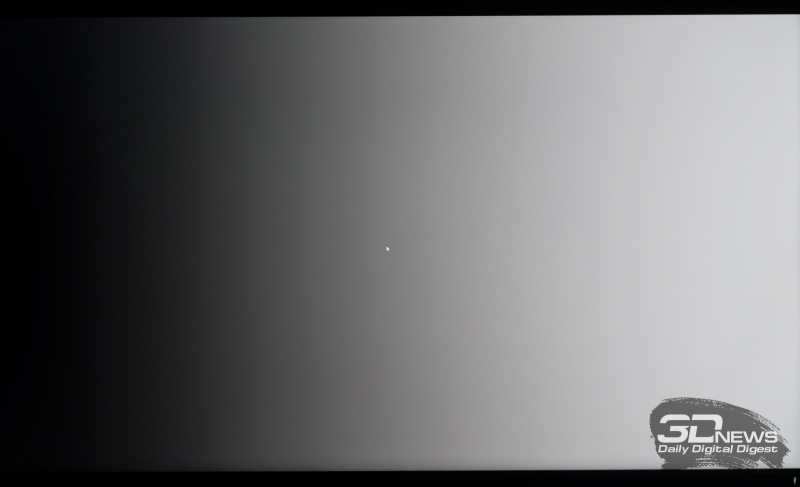
После ручных правок основных рабочих параметров качество тоновых переходов не ухудшается. Проведённая аппаратная калибровка на уровне встроенного LUT монитора с помощью спектрофотометра i1 Pro лишь немного подпортила плавность градиентов в области с крайними тёмными оттенками (в связи с особенностями самого прибора). В остальном же никаких нареканий у нас не возникло.
Скорость отклика используемой в мониторе матрицы вполне типична для современных IPS-type-решений со стандартной частотой вертикальной развёртки в 60 Гц. Производитель по умолчанию произвёл адекватный по качеству разгон OverDrive, при котором артефакты остаются незаметными. Дополнительный режим Fast, наоборот, приводит к их появлению, а длина шлейфов за движущимися объектами уменьшается незначительно, поэтому никакого смысла в переключении пресетов OD нет. Стоит оставить этот параметр в значении по умолчанию.
⇡#Углы обзора и Glow-эффект
Углы обзора не выделяются на фоне показателей большинства других 27-дюймовых WQHD IPS-type-решений. Ситуация типична для данного рода устройств. Единственное, что можно отметить в сравнении с W-LED-моделями, так это красноватый паразитный оттенок, различимый при взгляде сбоку. Его заметность зависит от того, какое изображение выводится на экран — в основном он виден на тёмных участках, и от параметров внешнего освещения на рабочем месте. Виной тому — GB-r-LED-подсветка, а наиболее отчётливо данная особенность проявляется при сравнении лоб-в-лоб с обычным монитором со стандартным цветовым охватом.

В целом же при незначительных изменениях угла просмотра в горизонтальной плоскости картинка на экране совсем не меняется. Если увеличить угол до 30-45 градусов, то изображение становится чуть менее контрастным, немного снижается насыщенность некоторых цветов, слегка высветляются тени — ничего необычного. При изменениях в вертикальной плоскости картинка на экране портится быстрее и сильнее. Особенно сильно меняют свой внешний вид крайние области экрана, в частности — углы. Но, оценивая углы обзора, надо отдавать себе отчёт в том, что любой другой монитор на IPS-type-матрице будет схож с героем обзора, а все остальные панели с другими технологиями производства в этом плане уступают IPS-решениям (AH-IPS, PLS, AHVA).
От Glow-эффекта тестируемый монитор не избавлен, поскольку построен на базе матрицы типа IPS. В зависимости от положения пользователя перед экраном с чёрной заливкой паразитный оттенок и степень его проявления сильно варьируются. Снизить его заметность, как мы уже говорили не раз, можно путём уменьшения яркости подсветки.
На цветных изображениях Glow тоже присутствует, но проявляется в значительно меньшей степени.
⇡#Кристаллический эффект, Cross-hatching, ШИМ
В мониторе Dell UP2716D используется качественная полуматовая плёнка поверх защитного пластикового слоя.
Благодаря ей при стандартных рабочих условиях кристаллический эффект (КЭ) остаётся неразличимым. По визуальным впечатлениям картинку нельзя сравнить с изображением с глянцевого экрана, зато у монитора остаются хотя бы какие-то антибликовые свойства. При изменении угла просмотра (исключительно при взгляде сверху или снизу) КЭ не усиливается. От эффекта Cross Hatching данная модель избавлена.
По заявлениям производителя, дисплей обладает Flicker-Free-подсветкой, что и было подтверждено в ходе наших тестов. При любом уровне яркости ШИ-модуляция не используется либо её частота составляет несколько килогерц или даже десятки килогерц. За свои глаза пользователи могут быть спокойны. Осталось не забывать о необходимости делать перерывы в работе и не выставлять слишком высокую яркость при низкой или средней внешней освещённости.
⇡#Выводы
Рассмотренный сегодня монитор UP2716D унаследовал лучшие черты своего предшественника, U2713H и, конечно же, был обновлён в соответствии с современными понятиями о дизайне и необходимых возможностях доступных профессиональных дисплеев. Между тем над одной из главных фишек модели — системой компенсации неравномерности подсветки — инженеры Dell колдовали не сильно, что в итоге привело к отсутствию положительных изменений за прошедшие 3 года. Зато они поработали над ПО для доступа ко встроенному LUT, возможности которого были серьёзно расширены относительно предлагаемых ранее.
Изучив рынок, можно сделать однозначный вывод, что герой обзора на настоящий момент является оптимальным выбором в своём сегменте. У него большое количество достоинств, а главные недостатки и особенности напрямую связаны с используемой AH-IPS-матрицей и системой Uniformity Compensation, без которой многие смогут обойтись.
С файлового сервера 3DNews.ru можно скачать цветовой профиль для этого монитора, который мы получили после проведения аппаратной калибровки.
Достоинства:
- строгий современный дизайн;
- используется «безрамочная» матрица с минимальными внутренними рамками;
- эргономичная подставка и наличие VESA-крепления;
- широкий выбор интерфейсов для подключения;
- USB-хаб с четырьмя портами версии 3.0 и возможностями KVM-свитча, благодаря двум USB-выходам для подключения к разным ПК;
- качественная заводская настройка и достоверность заявленной калибровки;
- свободный доступ ко встроенному LUT монитора с помощью ПО (с широкими возможностями настройки) из комплекта поставки;
- реально работающая система компенсации неравномерности подсветки;
- отличное качество воспроизведения градиентов, в том числе после аппаратной калибровки;
- высокое соответствие цветового охвата стандартам sRGB и AdobeRGB в любых режимах;
- широкий диапазон изменения яркости подсветки при неизменно высоком уровне контрастности;
- адекватно выполненный заводской разгон OverDrive (стоит оставить настройки в положении по умолчанию);
- W-LED-подсветка без мерцания (Flicker-Free);
- отличные углы обзора;
- незаметный кристаллический эффект и отсутствие Cross-hatching;
- высокая доступность на рынке и адекватная цена для своего класса.
Недостатки:
- низкая равномерность подсветки на чёрном поле, заметная в том числе при хорошем освещении (уровень IPS-type-мониторов с ценой в два-три раза ниже);
- нельзя активировать систему компенсации неравномерности подсветки во многих предустановленных режимах (в том числе в режимах аппаратной калибровки CAL1 и CAL2);
- сильная неравномерность подсветки по уровню яркости без Uniformity Comp.
Особенности:
- качество сборки и обработки элементов корпуса не слишком высокое (у предшественника U2713H с этим было явно лучше);
- качество выполнения аппаратной калибровки даже с помощью спектрофотометра находится под вопросом (по крайней мере при проверке через другие программы);
- особенности, связанные с использованием матрицы с GB-r-LED- подсветкой (красный «налёт» при сравнении с дисплеем с обычной W-LED) и расширенным цветовым охватом (если вы не знаете, зачем он вам нужен, то лучше приобрести другой монитор);
- при включении Uniformity Compensation цветовая температура блокируется на установленном производителем уровне.
Если Вы заметили ошибку — выделите ее мышью и нажмите CTRL+ENTER.


 MWC 2018
MWC 2018 2018
2018 Computex
Computex
 IFA 2018
IFA 2018




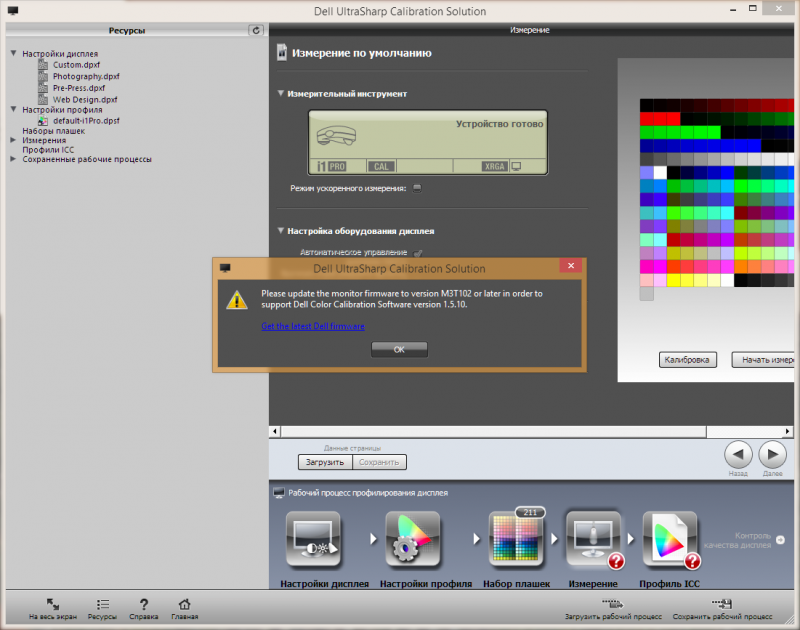

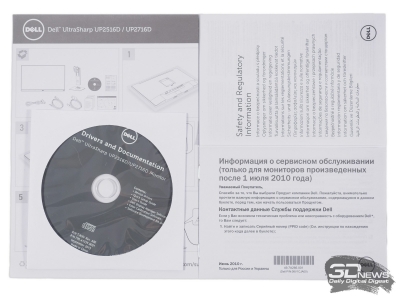
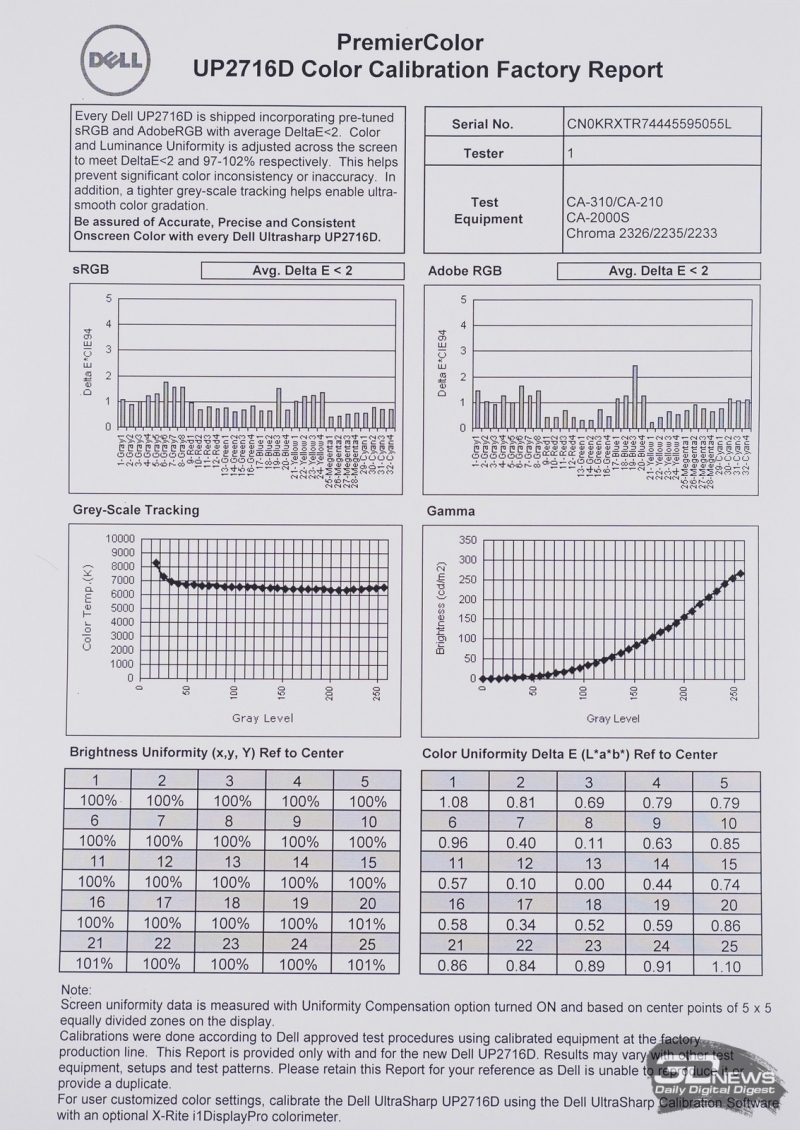






















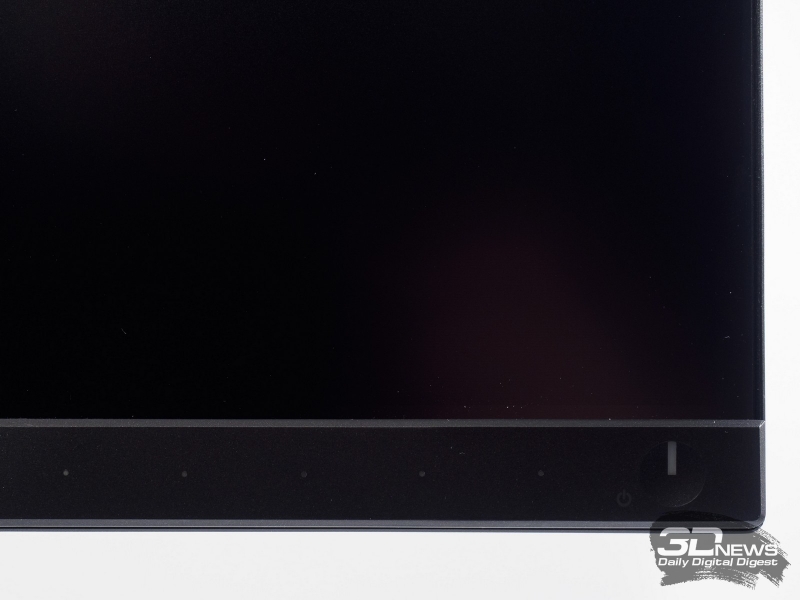
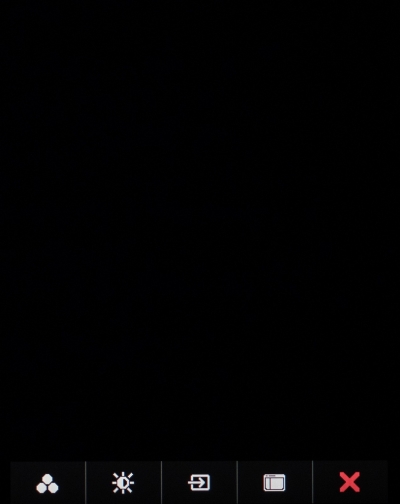
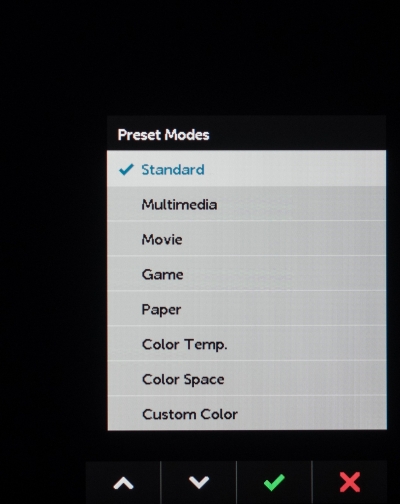
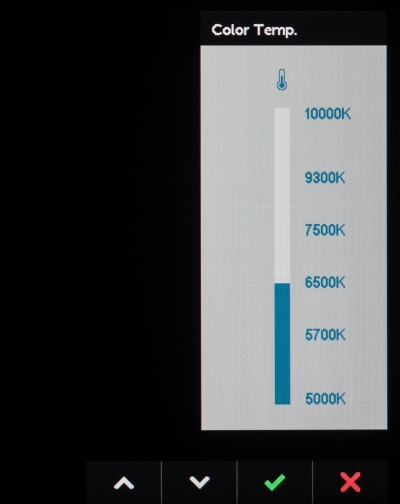
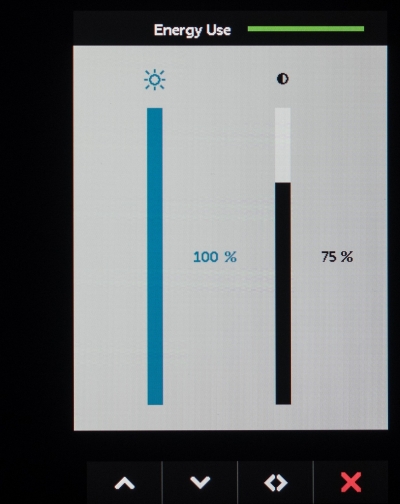
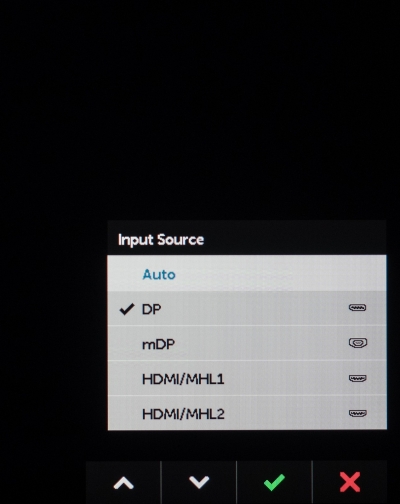
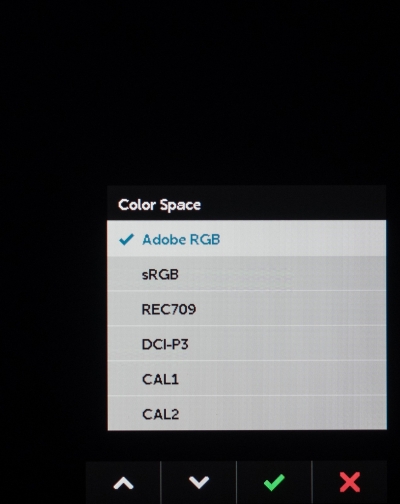
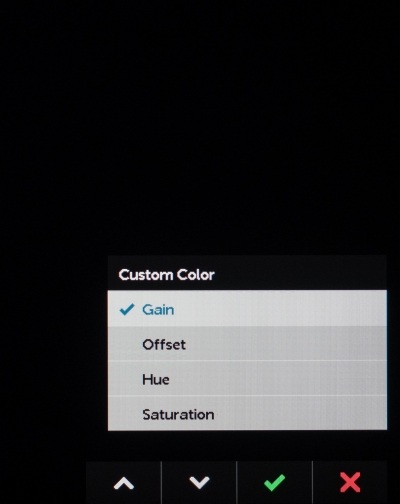
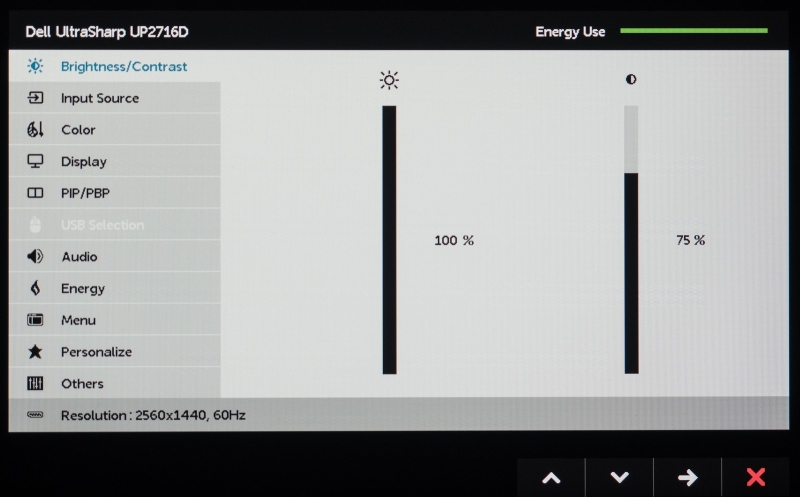
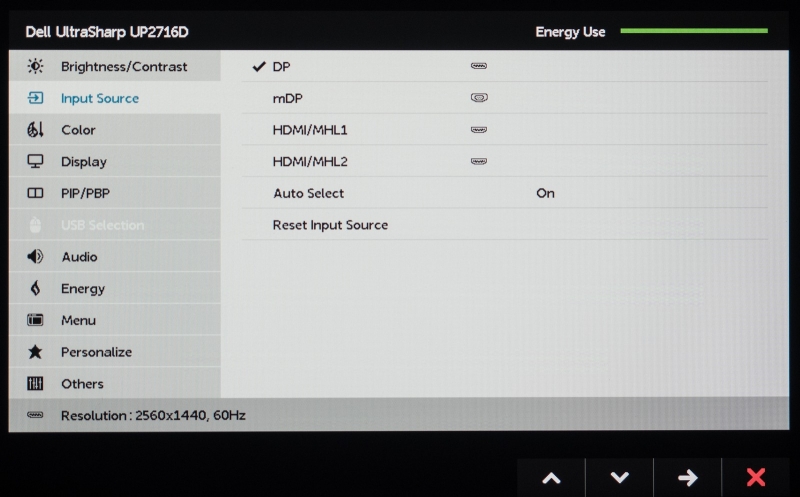
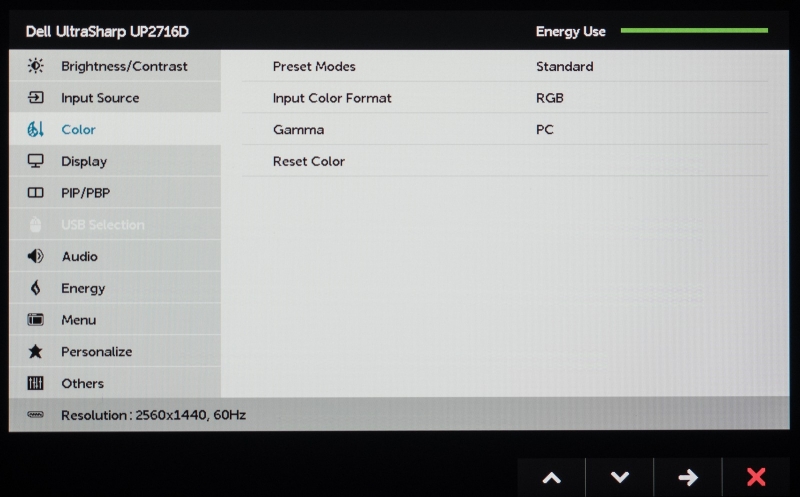
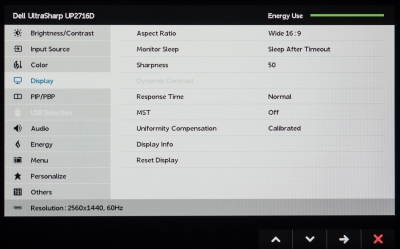
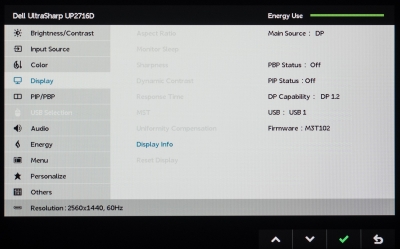
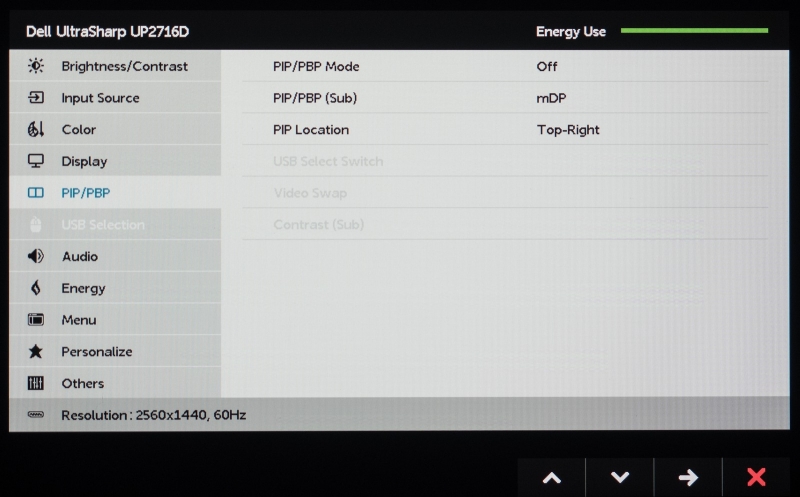
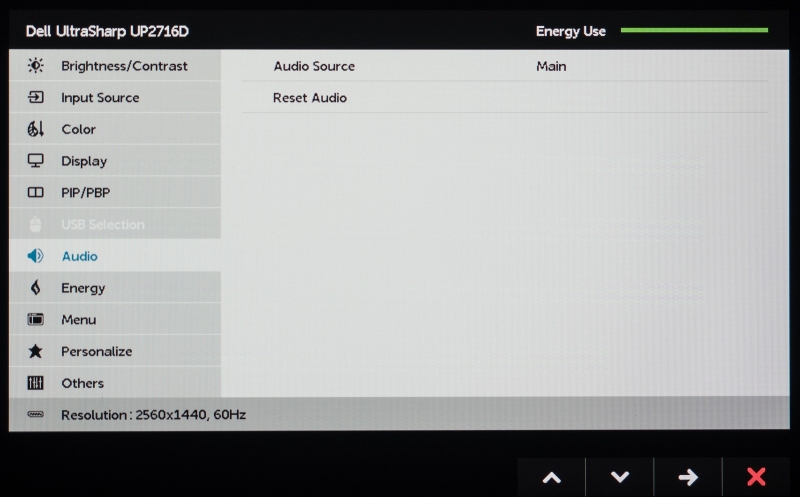
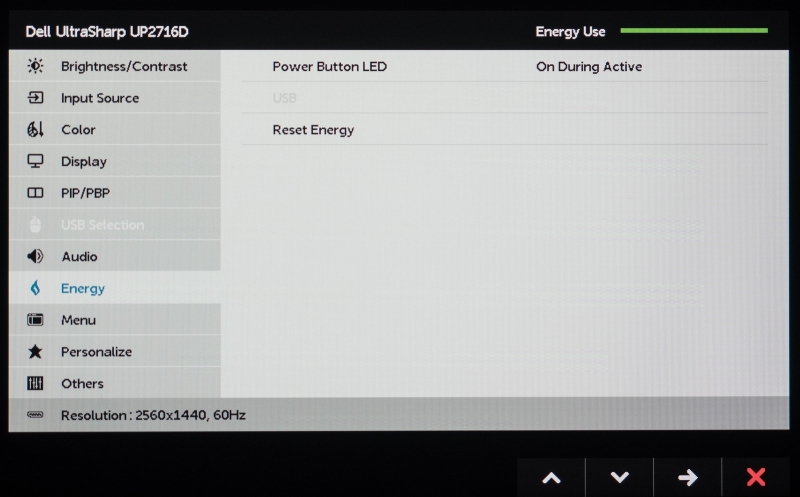
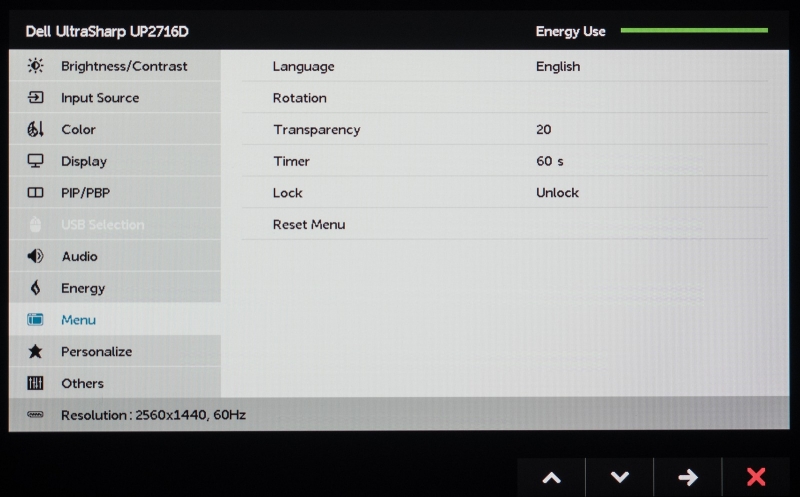
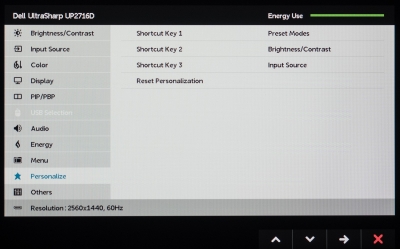
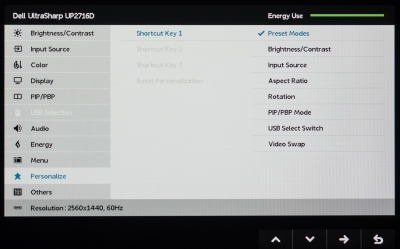
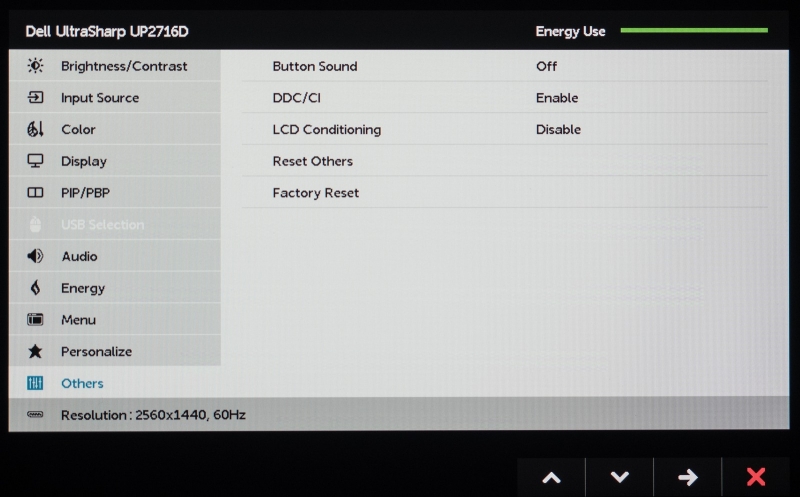
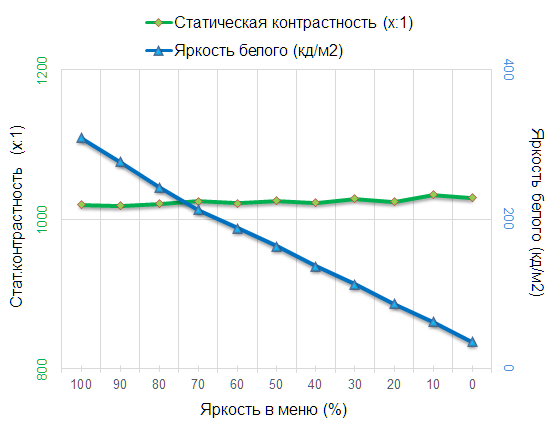
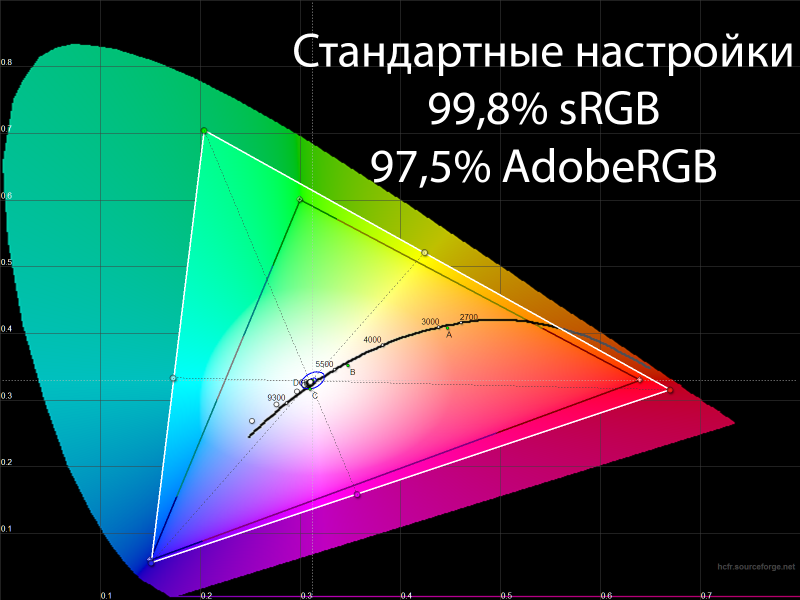
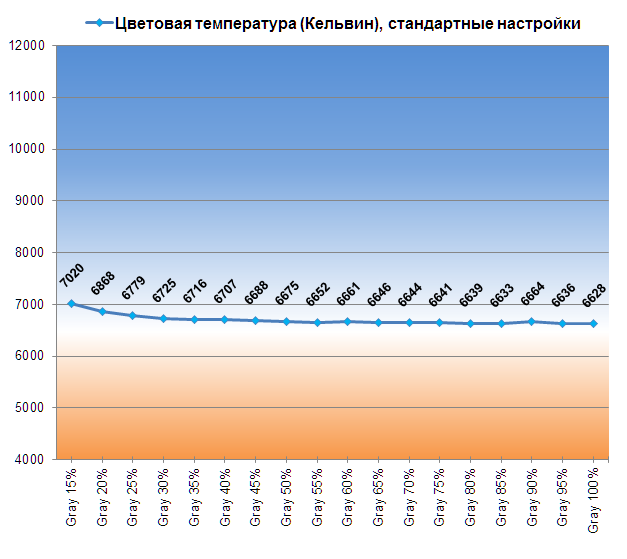

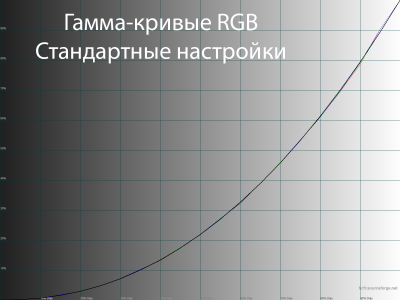
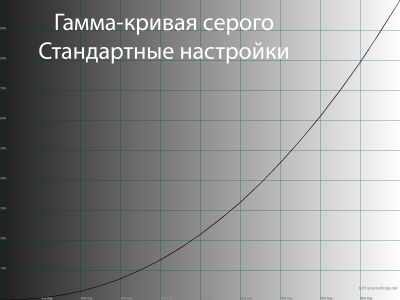
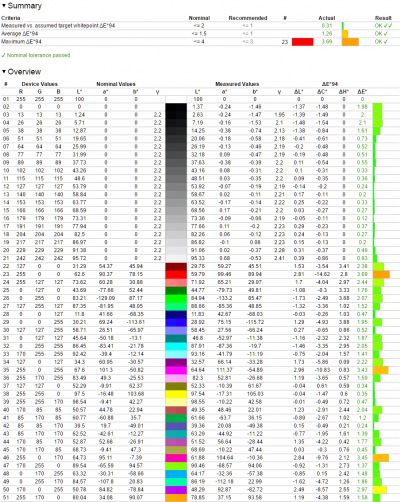
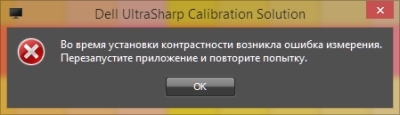
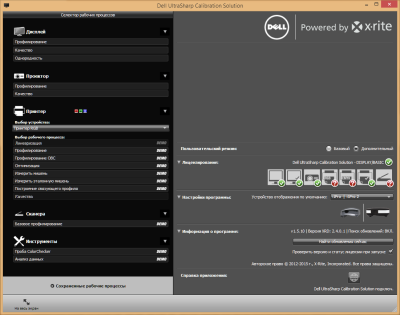
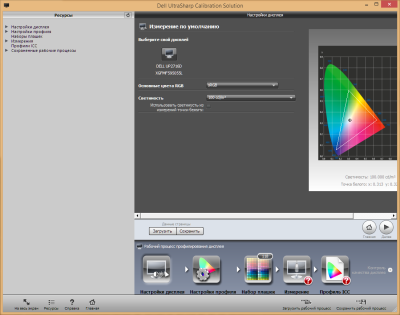
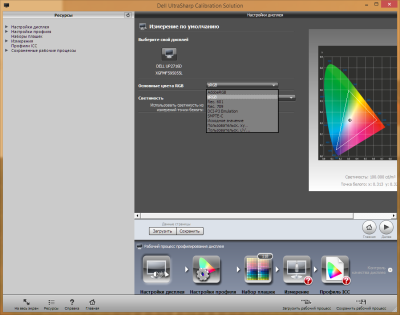
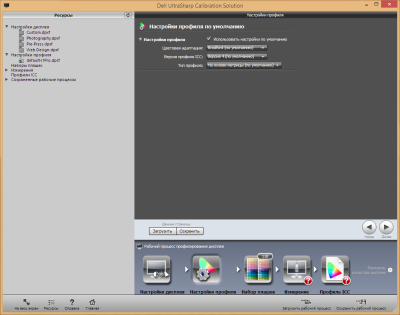
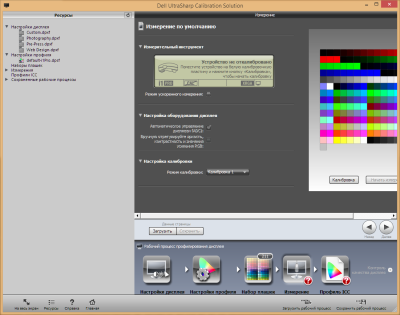
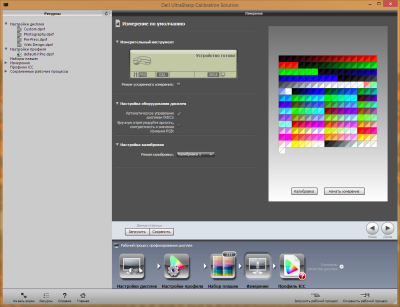
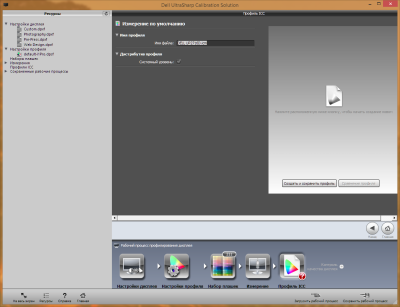
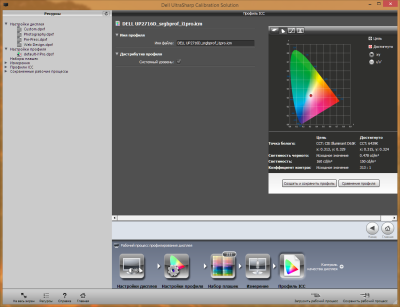
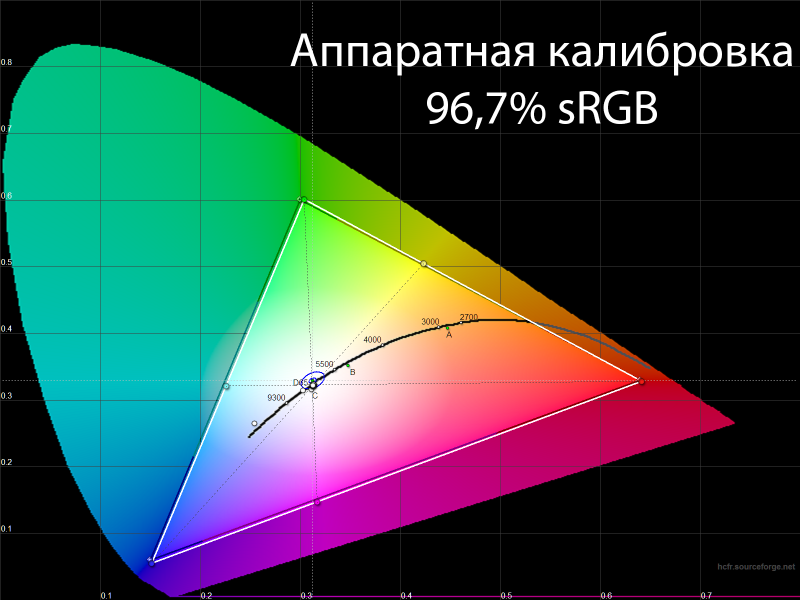
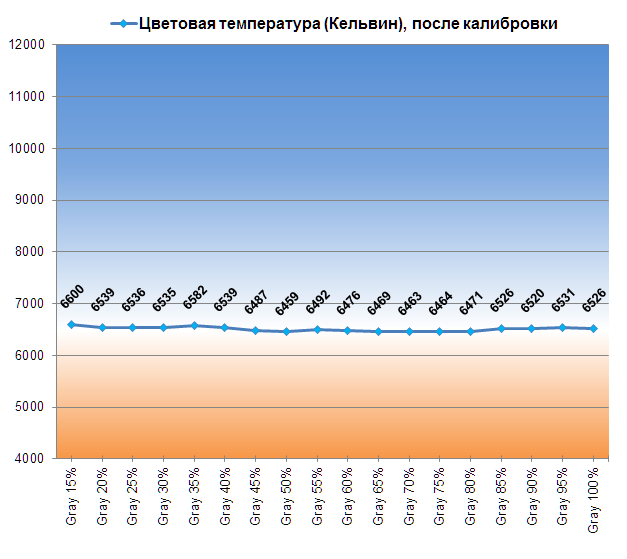
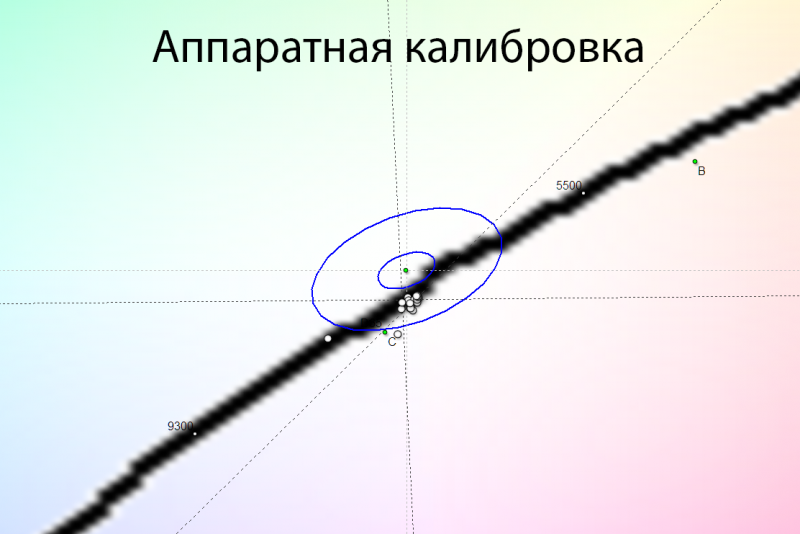
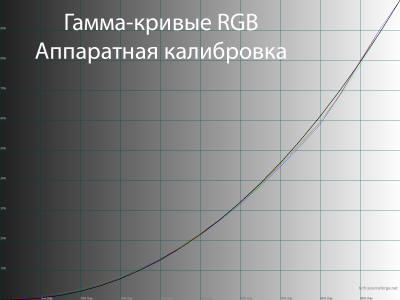
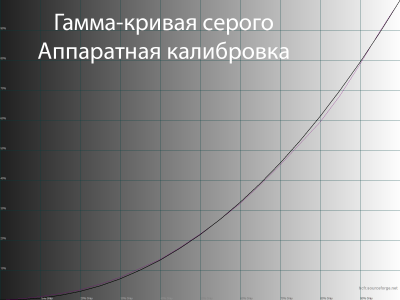
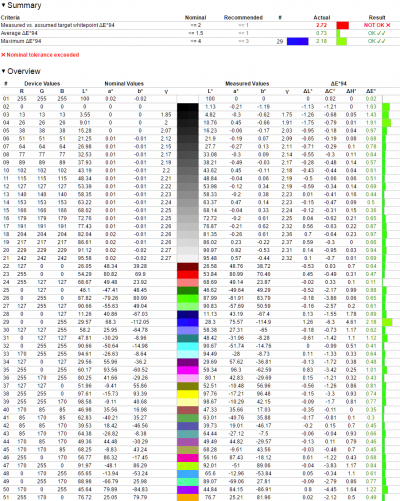
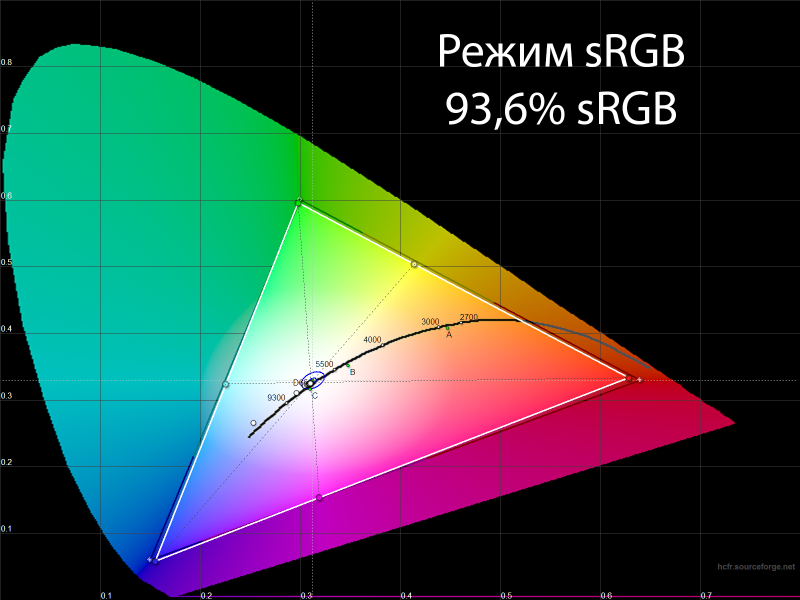
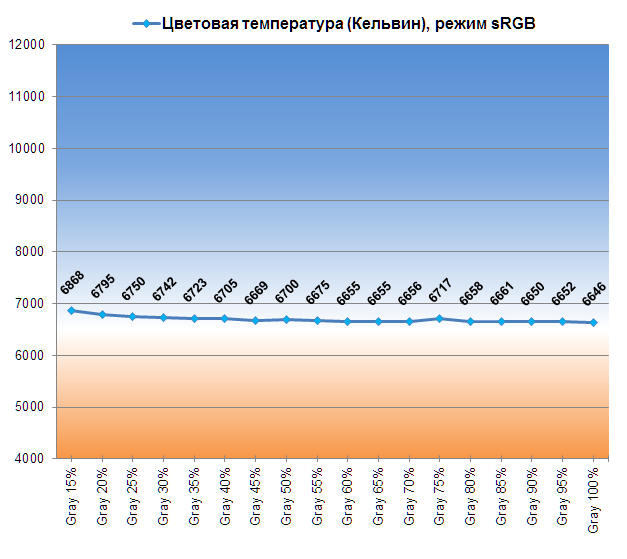
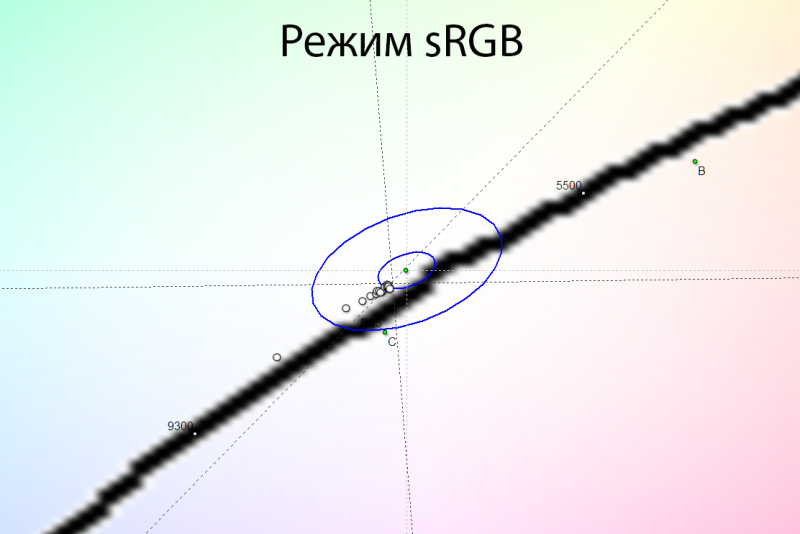

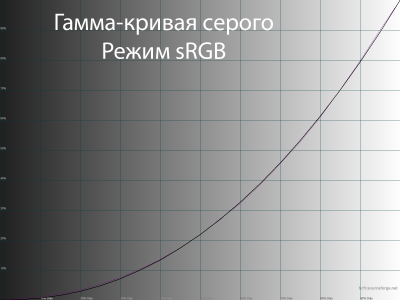
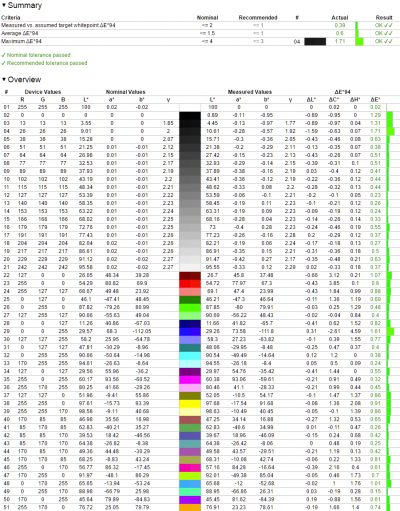
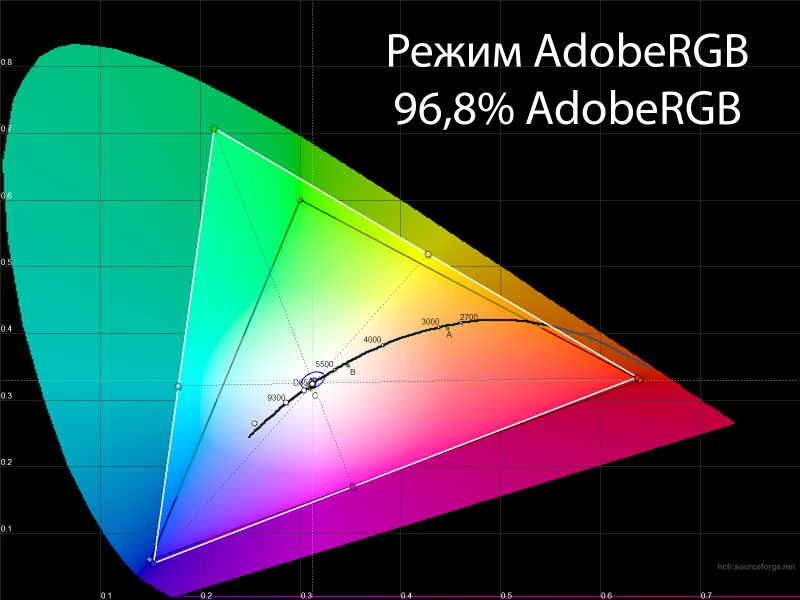
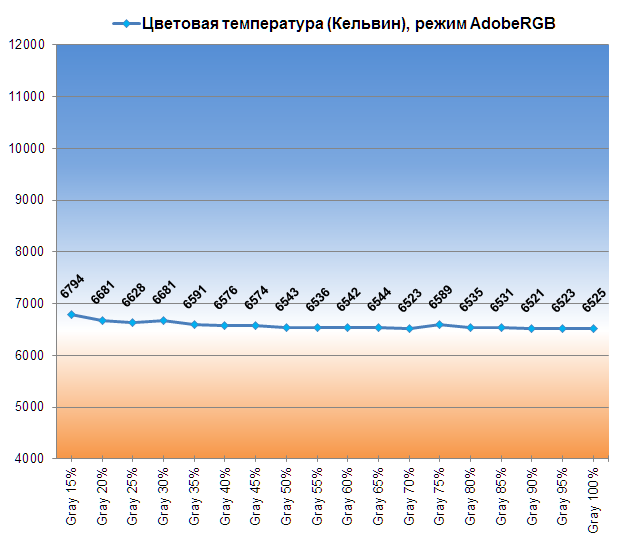
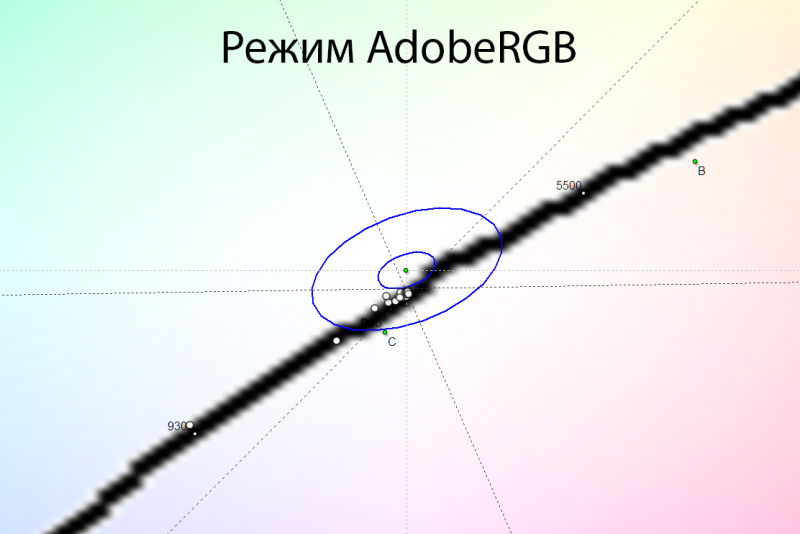


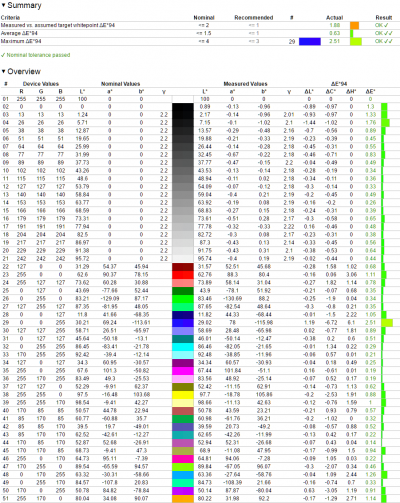
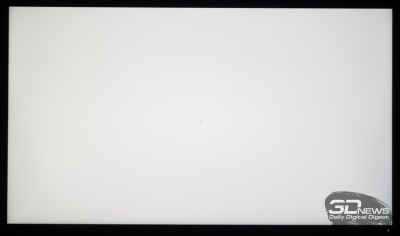
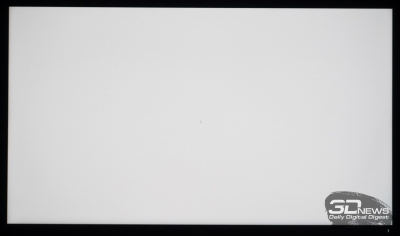
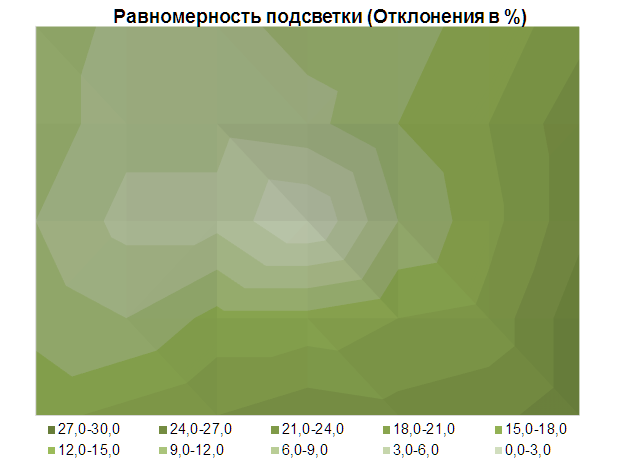
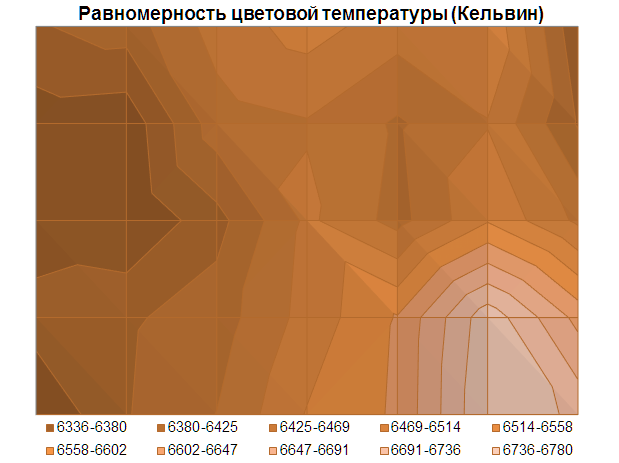
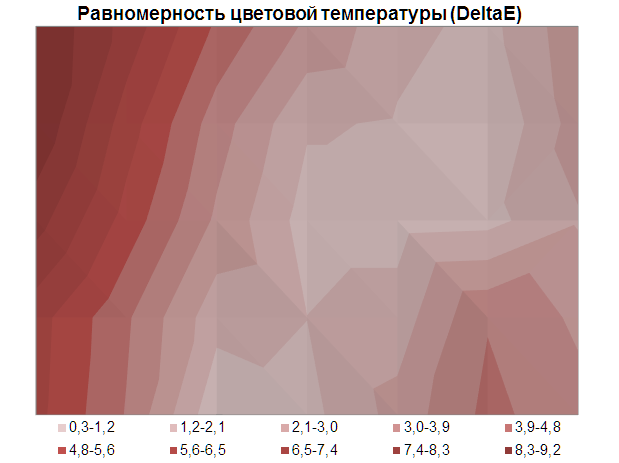
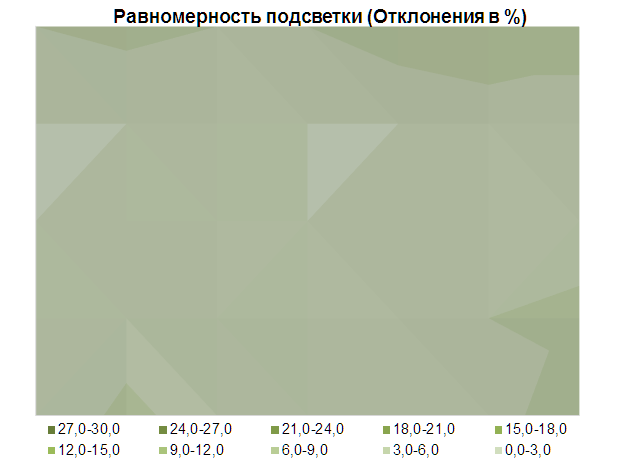
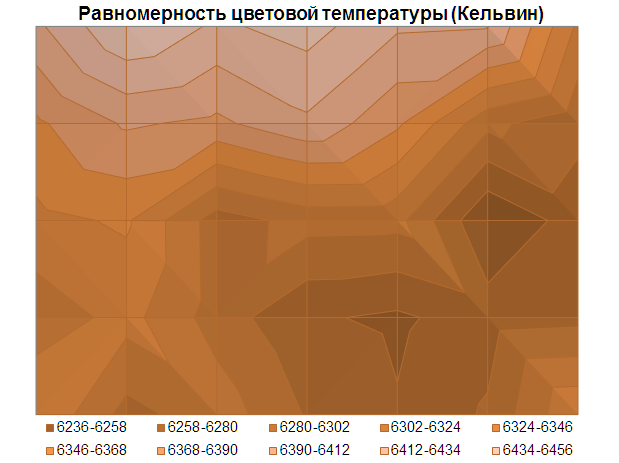
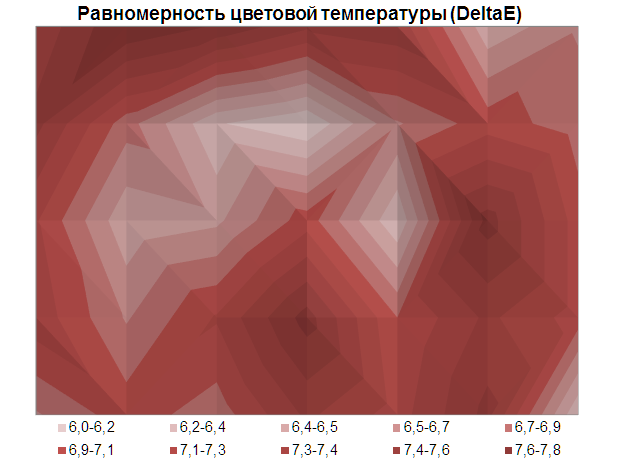

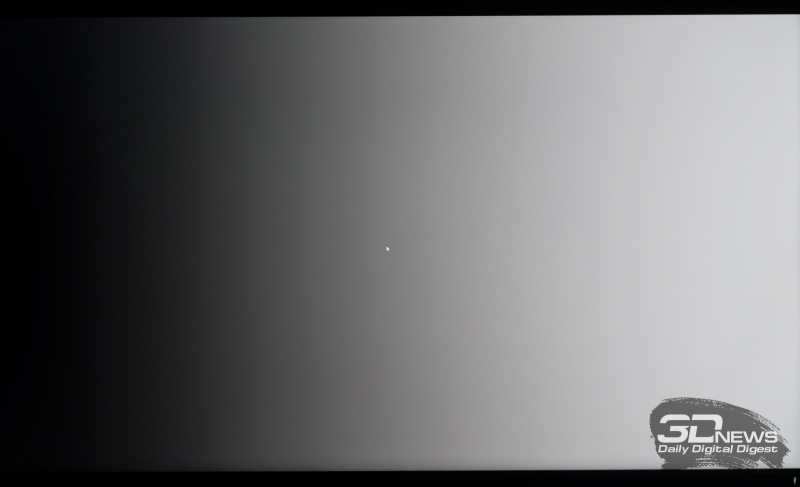


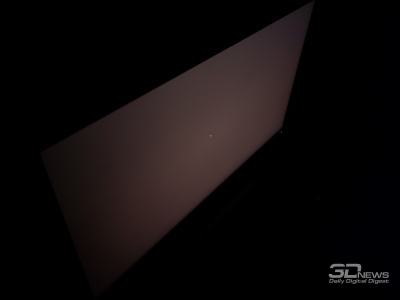
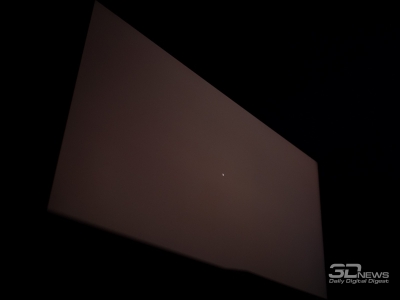
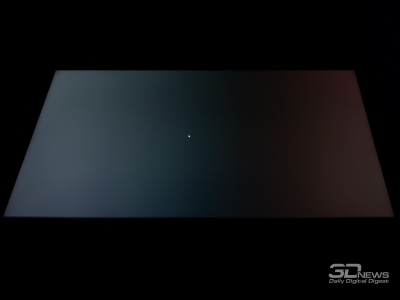


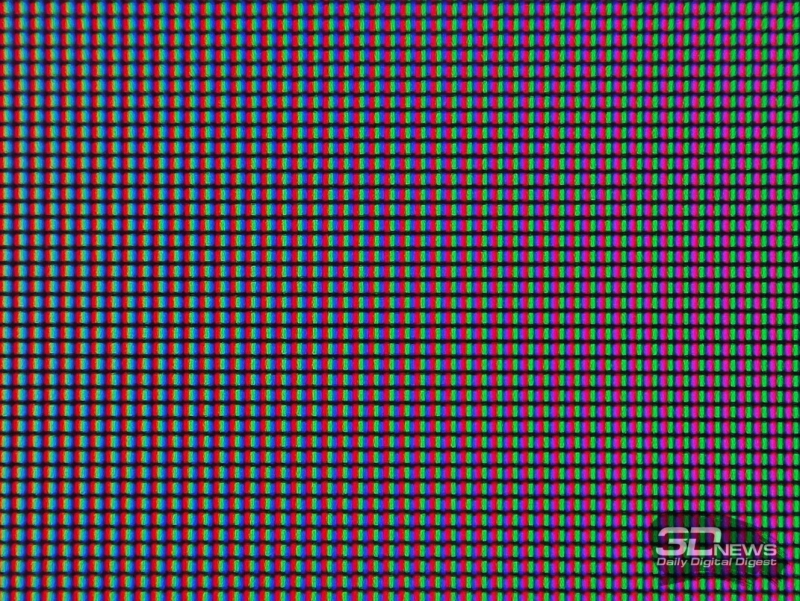
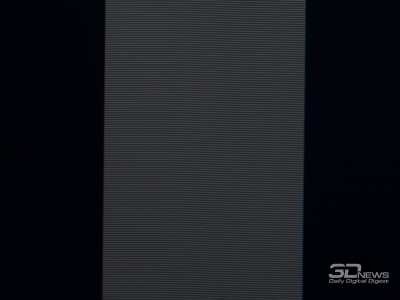







 Подписаться
Подписаться